|
|
Logi Options+ 앱을 다운로드하고 설치합니다. |
|
|
USB 수신기를 꺼내 충전 케이블에 끼워 1분 동안 Spotlight를 충전합니다. |
|
|
USB 수신기로 연결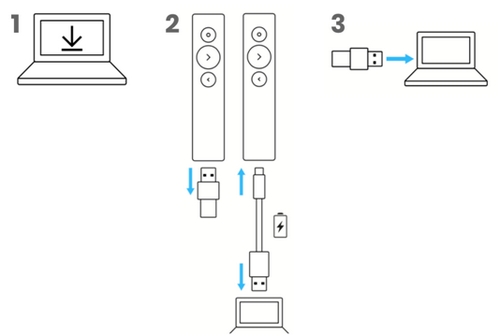
BLUETOOTH로 연결
위 버튼과 아래 버튼을 동시에 3초 동안 길게 누릅니다.
리모컨이 진동하면 3분 이내에 Bluetooth 페어링을 할 수 있습니다.
컴퓨터에서 Bluetooth 페어링을 완료합니다.
제품 개요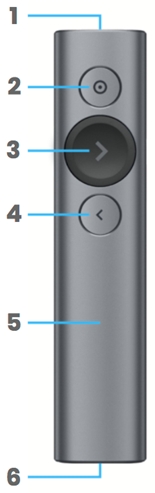
1 – LED 표시등
배터리와 연결 상태를 즉시 알려줍니다.
2 – 포인터 효과
- 버튼을 누른 채 손을 움직이면 화면에서 강조를 하고 화면 커서를 조종할 수 있습니다.
- 누르면 링크와 비디오를 클릭할 수 있습니다.
- 두 번 누르면 포인터 모드를 전환할 수 있습니다.
3 – 다음
- 간단하게 누르면 다음으로 이동합니다.
- 길게 누르면 '프리젠테이션 시작'과 같은 사용자 정의 기능 이용 가능
4 – 뒤로
- 간단하게 누르면 뒤로 이동합니다.
- 길게 누르면 '빈 화면'과 같은 사용자 정의 기능 이용 가능
5 – 촉각 피드백
타이머를 사용하거나 배터리 잔량이 부족할 때, 무소음 진동 알림을 받습니다.
6 – 충전식 USB-C
USB C 타입 충전 케이블로 한 번만 충전하여 최대 3개월의 배터리 수명을 누릴 수 있습니다.
LOGI Options+ 커스텀 앱 개요
이제 Logi Options+ 앱에서 프레젠테이션 리모컨을 지원합니다.
Logi Options+로 Spotlight를 커스텀하여 프레젠테이션을 한 차원 업그레이드할 수 있습니다. 세 가지 포인터 효과를 사용하고, 타이머 및 진동 알림을 설정하여 마지막 슬라이드까지 프레젠테이션을 조율하고, 슬라이드를 탐색하고, 버튼 기능을 커스텀하고, 배터리 수명을 모니터링하는 등 다양한 작업이 가능합니다.
Logi Options+ 앱을 설치하지 않으면 다음과 같은 플러그 앤 플레이 기능만 이용할 수 있습니다.
- 슬라이드 이전/다음 탐색
- 마우스 커서 컨트롤로 링크와 비디오 클릭
Logi Options+ 앱은 최신 버전의 Windows 및 macOS에서 작동하며 logi.com/optionsplus에서 다운로드할 수 있습니다.
1 — 타이머
프리젠테이션 시간을 추적하고 진동 알림을 설정합니다.
2 — 포인터
Spotlight 화면 포인터 효과를 활성화하여 크기, 대비, 색상을 커스터마이징할 수 있습니다.
팁: Spotlight의 하이라이트 버튼을 더블 클릭하면 포인터 효과를 전환할 수 있습니다.
3 — 다음 버튼 길게 누르기
다음 버튼을 길게 눌러 프레젠테이션을 시작합니다.
4 — 뒤로 버튼 길게 누르기
이 버튼의 길게 누르기를 커스터마이징할 수 있습니다. 예를 들어 청중이 집중하기를 원할 때 이 버튼을 사용하여 빈 화면을 표시할 수 있습니다.
5 — 배터리 상태
배터리 잔량이 부족하면 화면 알림이 전송됩니다.
자세히 알아보기
Logi Options+ 앱을 최대한 활용하는 방법에 대해 자세히 알아보려면 여기를 클릭하세요. 구체적인 진동 알림을 설정하고 볼륨 제스처 컨트롤, 스크롤 등의 고급 기능을 사용하는 방법이 설명돼 있습니다.
중요 고지: Logitech은 펌웨어 업데이트 도구를 더 이상 지원하거나 유지보수하지 않습니다. 지원되는 Logitech 장치 에는 Logi Options+ 사용을 적극 권장합니다. 전환 과정에서 도움이 필요하시면 언제든지 도와드리겠습니다.
중요 고지: Logitech은 Logitech Preference Manager를 더 이상 지원하거나 유지보수하지 않습니다. 지원되는 Logitech 장치에는 Logi Options+ 사용을 적극 권장합니다. 전환 과정에서 도움이 필요하시면 언제든지 도와드리겠습니다.
중요 고지: Logitech은 Logitech Control Center를 더이상 지원하거나 유지보수하지 않습니다. 지원되는 Logitech 장치에는 Logi Options+ 사용을 적극 권장합니다. 전환 과정에서 도움이 필요하시면 언제든지 도와드리겠습니다.
중요 고지: Logitech은 Logitech Connection Utility를 더이상 지원하거나 유지보수하지 않습니다. 지원되는 Logitech 장치에는 Logi Options+ 사용을 적극 권장합니다. 전환 과정에서 도움이 필요하시면 언제든지 도와드리겠습니다.
중요 고지: Unifying 소프트웨어는 더 이상 Logitech에서 지원하거나 유지보수하지 않습니다. 지원되는 Logitech 장치에는 Logi Options+를 사용하는 것을 적극 권장합니다. 전환 과정에서 도움이 필요하시면 언제든지 도와드리겠습니다.
중요 고지: Logitech은 SetPoint 소프트웨어를 더 이상 지원하지 않습니다. 지원되는 Logitech 장치에는 Logi Options+ 사용을 적극 권장합니다. 전환 과정에서 도움이 필요하시면 언제든지 도와드리겠습니다.
FAQ(자주 묻는 질문)
이 섹션에 사용할 수있는 제품이 없습니다



